複制整個界面快捷鍵ctrl加什麼?Hi,我是每天認真鑽研PPT的小輝~前兩天,我低頭一看鍵盤,「咦,Ctrl 鍵和C鍵,什麼時候被我敲得這麼模糊了」原來是我經常要用到複制粘貼,來做PPT中相似闆塊的内容,也就是制作并列結構,我來為大家科普一下關于複制整個界面快捷鍵ctrl加什麼?下面希望有你要的答案,我們一起來看看吧!
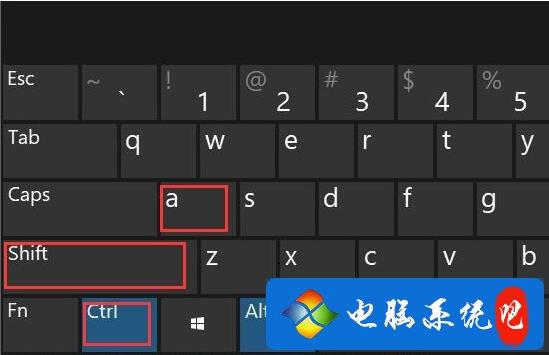
Hi,我是每天認真鑽研PPT的小輝~
前兩天,我低頭一看鍵盤,「咦,Ctrl 鍵和C鍵,什麼時候被我敲得這麼模糊了!」原來是我經常要用到複制粘貼,來做PPT中相似闆塊的内容,也就是制作并列結構。
并列結構是 PPT 中非常重要的内容布局方式。它可以幫助我們形式統一、條理清晰地表達想法。無論是多标題排列,還是要點内容介紹都會運用到。
以制作目錄頁為例,通常地,我們會進行如下操作:
❶ 選中
❷ 複制
❸ 重複粘貼多次
❹ 分别移動到大緻位置
❺ 選中所有,依次點擊【格式】-【對齊】中的【左對齊】和【縱向分布】兩個選項
……
最後,替換其中的内容,并加上修飾及配圖。
但是當複制單元過多的時候,上述操作往往過于繁瑣。
而且如果每個單元是由文本框、形狀或圖片組合而成,在拖動的過程中更是容易選錯對象!
那有沒有更便捷的複制方法一步到位呢?
答案是肯定的,今天我們就教給大家一個快捷鍵,輕松搞定并列結構的制作!
/ 1 /
「快速複制」快捷鍵 Ctrl D
第一步,選中标題,通過快捷鍵 Ctrl D 複制出新的一層,并拖動到指定位置,比如下方左對齊。
第二步,根據需要連續按下 Ctrl D,快捷鍵會記錄之前的移動操作,并自動生成縱向等距的若幹标題。
同樣,替換其中内容,加配圖和修飾即可。
除了縱向排列,橫向也沒問題:
不想橫平豎直?OK,那就讓标題錯落有緻:
怎麼樣,一個快捷鍵就完成了之前需要重複若幹步才能達到的效果,你學會了嗎?
/ 2 /
場景應用
Ctrl D 快捷鍵适用于文本、形狀、圖片或者多元素的組合,不隻目錄頁,隻要有複制單元的地方,都可以使用它輕松搞定!
比如,我們想通過列表來梳理項目的發展過程,可以先用 Ctrl D 把底層色塊複制出來,并調整個别形狀大小,再用 Ctrl D 羅列出具體内容,想複制多少就複制多少,就是這麼任性!
舉一反三,我們可以用來制作時間軸:
又或者,我們要在彙報中介紹戰略合作夥伴,那麼多 logo 一個個排得眼睛都要瞎了!
别着急,先快速制作出第一行色塊,再将第一行縱向複制,最後把 logo 覆蓋在色塊上,或者在色塊中填充圖片,就輕松搞定啦。
簡直是強迫症重度患者的福音啊!
如果手裡的素材隻有一張照片?沒問題,用 Ctrl D 快捷鍵 DIY 一組形狀并組合,像前面制作列表一樣對形狀作局部調整,填充圖片後,一張高檔次的封面(或結束頁)産生了有木有。
我們再在形狀上開開腦洞,複制一組互相疊加的三角形置于底層,可以讓背景不再單調:
以上是我給大家抛了個磚,列舉了一些工作中會遇到的,需要排列很多内容的情況,還有哪些場景可以應用 Ctrl D 這個高效的快捷鍵呢,該你來告訴我們了!
期待你将自己的作品加話題#工作型 PPT#并@秋葉@秦陽分享到微博,和小夥伴們一起互相交流學習,還能收到老師的點評哦!
/ 3 /
總結
以上就是這段時間小輝鑽研最新版《工作型 PPT 速查手冊》的一點心得,跟大家分享了關于「快速複制」快捷鍵 Ctrl D 的使用,希望能夠幫助大家提高工作中需要大量複制的效率:
❶ 選中複制單元,通過 Ctrl D 快捷鍵快速複制出一層,并移動到指定位置;
❷ 連續使用 Ctrl D,快速生成并列結構
你都 get 了嗎?
更多精彩资讯请关注tft每日頭條,我们将持续为您更新最新资讯!